Si vous êtes bloqué devant un code QR ou perplexe face à l'application de bureau Slack, vous n'êtes pas seul.
Maîtriser la connexion est la clé pour débloquer les puissantes fonctionnalités de Slack, de la collaboration en équipe à la rationalisation des flux de travail.
Passons en revue les différentes étapes afin que vous puissiez ouvrir Slack, rejoindre vos canaux et vous concentrer sur ce qui compte vraiment : faire votre travail.
*qu'est-ce que Slack et pourquoi les gens l'utilisent-ils ?
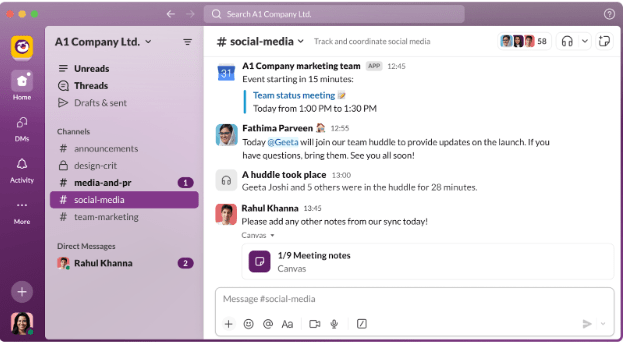
Slack est le bureau numérique des équipes à distance, des freelances et des entreprises qui gèrent leur travail sur plusieurs fuseaux horaires.
Considérez-le comme le lieu où se retrouvent votre gestion de projet, vos vérifications quotidiennes, vos messages directs et vos transferts de fichiers rapides.
Les utilisateurs préfèrent souvent utiliser Slack, car cette application permet de réduire le chaos. Au lieu d'une multitude d'e-mails, Slack propose des canaux organisés, des chats consultables et des intégrations d'outils pour aider les équipes à mieux travailler ensemble et collaborer.
Il travaille sur les ordinateurs de bureau et les appareils mobiles, et il suffit de quelques clics pour passer d'un environnement de travail Slack à un autre. Que vous travailliez en collaboration entre différents services ou que vous travailliez sur des projets individuels, Slack vous permet de rester connecté en temps réel.
Comment se connecter à Slack
Se connecter à Slack est simple une fois que vous savez quelle méthode utiliser.
Que vous utilisiez un appareil mobile, un navigateur ou l'application de bureau Slack, le processus est similaire, mais les détails ont leur importance. Voici comment faire correctement :
Option 1 : connexion via un navigateur
- Rendez-vous sur slack.com/signin
- Saisissez le nom de votre environnement de travail ou votre adresse e-mail
- Choisissez le bon environnement de travail Slack dans la liste (s'il y en a plusieurs)
- Saisissez votre mot de passe ou utilisez l'authentification unique (SSO) si elle est activée
- Cliquez sur « Se connecter »
- Si vous y êtes invité, entrez le code de confirmation envoyé à votre e-mail (vérifiez votre dossier spam si vous ne le voyez pas)
➡️ À lire également : Les avantages et les inconvénients de Slack au travail
Option 2 : connexion via l'application Slack de bureau
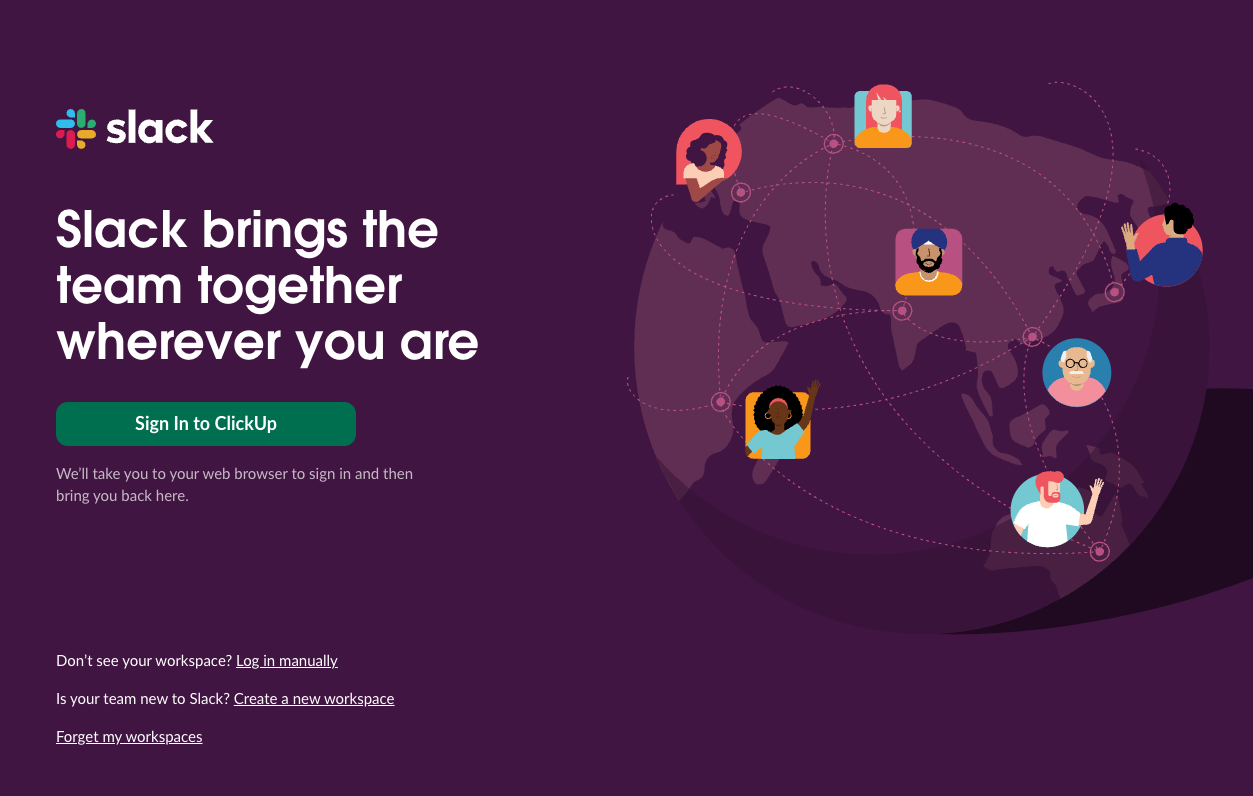
À faire, ouvrez Slack sur votre bureau et :
- Cliquez sur Se connecter à Slack
- Vous serez redirigé vers votre navigateur pour achever la connexion
- Saisissez votre e-mail, puis suivez les mêmes étapes que ci-dessus
- Une fois cette opération à faire terminée, votre espace de travail Slack s'ouvrira dans l'application
- Utilisez l'icône de l'environnement de travail dans le coin supérieur gauche pour passer d'un compte à l'autre
💡Conseil bonus : Maîtrisez l'art de la communication asynchrone. Une fois connecté, toutes les discussions ne nécessitent pas une réponse immédiate. Apprenez à mieux communiquer entre différents fuseaux horaires et à éviter le surmenage grâce à ce guide sur le travail asynchrone.
Option 3 : connexion via l'application mobile Slack
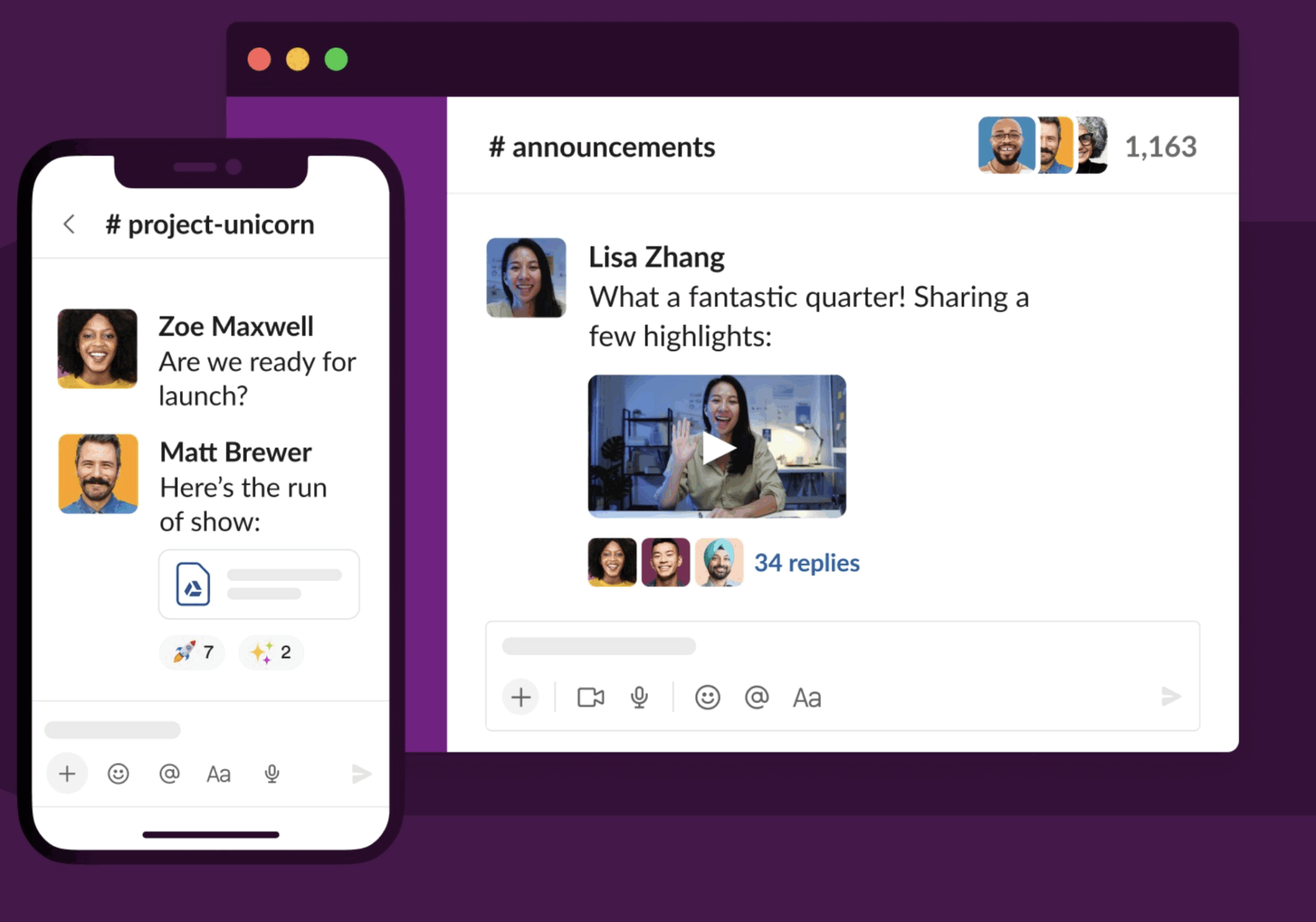
Télécharger et ouvrez l'application Slack sur votre appareil mobile :
- Appuyez sur Se connecter
- Entrez votre e-mail et appuyez sur Continuer
- Choisissez votre environnement de travail Slack, puis entrez votre mot de passe ou achevez l'authentification à deux facteurs
- Vous pouvez également scanner le code QR affiché sur l'écran de votre ordinateur à l'aide de l'appareil photo de votre appareil mobile pour un accès rapide
- Appuyez sur Ajouter un environnement de travail si vous vous connectez à un nouvel environnement de travail
❗️Attention : passer sans cesse à discuter, au travail et aux outils d'IA nuit considérablement à votre productivité. Selon nos données, 61 % des travailleurs du savoir déclarent passer plus de temps à gérer leur travail qu'à le réaliser.
En moyenne, un employé active/désactive entre applications 1 200 fois par jour, perdant ainsi plusieurs heures par semaine à changer de contexte et à fragmenter son flux de travail. Et si un seul outil pouvait tout faire ? ClickUp le peut !
Que faire si vous avez oublié votre environnement de travail ?
Vous ne vous souvenez plus du nom de votre environnement de travail Slack ou de l'e-mail que vous avez utilisée ?
Cela arrive. Slack vous aide à retrouver facilement votre accès. Voici comment récupérer votre accès :
étape par étape : récupérer votre espace de travail Slack*
- Rendez-vous sur slack.com/signin/find
- Saisissez votre e-mail (celle que vous pensez avoir utilisée pour Slack)
- Cliquez sur Continuer
- Consultez votre boîte de réception pour obtenir la liste des espaces de travail Slack liés à cette e-mail
- Cliquez sur le lien vers n'importe quel environnement de travail que vous reconnaissez
- Vous serez invité à vous connecter ou recevrez un code de confirmation
💡Astuce bonus : si vous ne recevez pas l'e-mail, vérifiez votre dossier spam ou essayez une autre adresse. Si vous rencontrez toujours des difficultés, utilisez l'assistance Slack ou demandez à un collègue de vérifier l'e-mail de votre compte Slack dans les paramètres de son environnement de travail.
problèmes courants de connexion à Slack et comment les résoudre*
Slack est peut-être l'application de communication d'équipe par excellence, mais elle n'est pas infaillible.
Les problèmes de connexion peuvent survenir de manière inopinée, perturbant votre flux de travail, vous déconcentrant et vous empêchant d'accéder à votre environnement de travail Slack au moment où vous en avez le plus besoin.
Voici une liste des cinq problèmes de connexion à Slack les plus courants rencontrés par les utilisateurs de Slack et comment les résoudre rapidement :
1. Vous ne recevez pas le code de confirmation
Vous saisissez votre adresse e-mail, mais Slack n'envoie pas le code magique dans votre boîte de réception. Sans ce code, vous êtes bloqué. Il se trouve peut-être dans votre dossier spam, ou peut-être avez-vous utilisé une adresse différente de celle que vous pensiez. Ce retard peut vous empêcher d'accéder à Slack au moment où vous en avez besoin.
Comment y remédier :
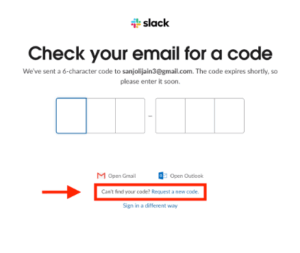
Commencez par vérifier que vous avez saisi la bonne adresse e-mail associée à votre compte Slack. Si vous ne recevez toujours pas l'e-mail, vérifiez votre dossier spam, c'est là que la plupart des e-mails de confirmation finissent par se cacher.
Si vous utilisez l'authentification unique, assurez-vous d'être connecté au bon fournisseur (Google, Apple ID, etc.). Vous n'avez toujours pas reçu d'e-mail ? Essayez de cliquer sur « Renvoyer le code » ou passez à un autre navigateur ou appareil pour achever le processus.
📮 ClickUp Insight : Environ 41 % des professionnels préfèrent la messagerie instantanée pour communiquer au sein de leur équipe.
Bien qu'il permette des échanges rapides et efficaces, les messages sont souvent dispersés entre plusieurs canaux, fils de discussion ou messages directs, ce qui rend plus difficile la récupération des informations par la suite. Avec une solution intégrée telle que ClickUp Chat, vos fils de discussion sont mapper à des projets et des tâches spécifiques, ce qui permet de conserver vos discussions dans leur contexte et de les rendre facilement accessibles.
résultats concrets : *STANLEY Sécurité a constaté une augmentation de 80 % de la satisfaction de son équipe grâce aux outils de collaboration fluides de ClickUp.
2. Slack indique que votre e-mail n'est pas enregistrée
Vous êtes sûr d'avoir un compte, mais Slack n'est pas d'accord.
Cela se produit généralement lorsque vous disposez de plusieurs environnements de travail ou que vous utilisez différents identifiants (personnels ou de travail). Vous ne savez alors plus quel e-mail a été utilisé lors de votre inscription ou de votre invitation.
Comment y remédier :
Il se peut que vous saisissiez une adresse e-mail de connexion erronée, en particulier si vous gérez plusieurs environnements de travail ou si vous vous êtes connecté par erreur avec un compte personnel.
Essayez d'aller sur slack. com/signin/find et entrez toutes les adresses possibles. Slack vous enverra une liste des espaces de travail liés à chacune d'entre elles.
Si vous rencontrez toujours des difficultés, demandez à un collègue de vérifier l'icône de votre environnement de travail et d'afficher votre profil Slack pour confirmer l'e-mail utilisé.
➡️ À lire également : Comment utiliser la messagerie instantanée au travail
3. Le code QR ne peut pas être scanné sur un appareil mobile
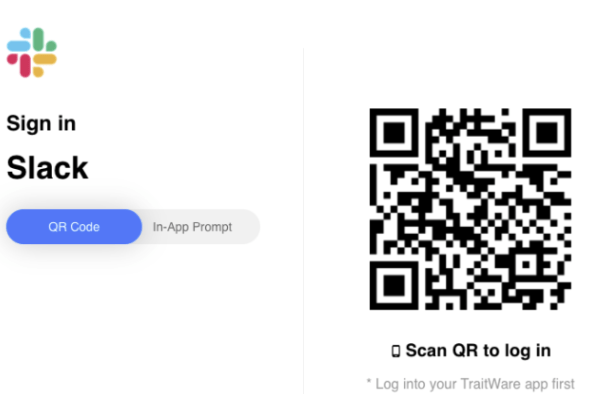
Slack affiche un code QR pour une connexion rapide, mais l'appareil photo de votre appareil mobile ne parvient pas à le lire. Cela peut être dû à un problème de permission, à un mauvais éclairage ou simplement à une application capricieuse. Il est agaçant qu'un raccourci devienne un obstacle.
Comment y remédier :
Ouvrez l'application mobile Slack et assurez-vous que l'appareil photo a permission d'accéder à l'appareil photo de votre appareil mobile. Essayez d'ajuster l'éclairage et maintenez le code QR stable sur votre écran.
Nettoyez la lentille si nécessaire. Cela peut sembler idiot, mais ça marche. Si le scan ne fonctionne toujours pas, vous pouvez toujours saisir votre e-mail manuellement et vous connecter de cette manière.
4. Blocage sur l'écran de chargement dans l'application de bureau Slack
L'application de bureau Slack se bloque parfois lors du démarrage, en particulier après des mises à jour ou des problèmes de réseau. Vous vous retrouvez alors face à un écran de chargement au lieu de vos discussions.
Comment y remédier :
Fermez et rouvrez Slack. Si cela ne fonctionne pas, videz le cache de l'application :
Mac : Cmd + Maj + Option + Y
Windows : Ctrl + Maj + Y
Après avoir effacé les données, essayez de vous connecter à nouveau.
Si vous rencontrez toujours des difficultés, supprimez et réinstallez l'application de bureau Slack, ou passez temporairement à la version navigateur pour accéder à vos canaux de communication et à vos fichiers.
➡️ À lire également : Comment élaborer une stratégie de communication interne efficace
5. Impossible de passer d'un environnement de travail à un autre
Vous avez accès à plusieurs environnements de travail, mais Slack fait comme s'ils n'existaient pas. Passer de l'un à l'autre devrait être simple, mais lorsque les comptes ne sont pas liés ou non visibles, vous êtes obligé de vous déconnecter pour accéder à un autre environnement de travail Slack.
Comment y remédier :
Dans l'application Slack, cliquez sur l'icône de votre environnement de travail dans le coin supérieur gauche pour ouvrir la barre latérale. Appuyez ensuite sur Ajouter un environnement de travail ou Changer d'environnement de travail. Si vos autres environnements de travail n'apparaissent pas dans la liste, déconnectez-vous, puis reconnectez-vous à l'aide des identifiants corrects.
Assurez-vous que tous les environnements de travail sont associés à la même adresse e-mail ou au même fournisseur d'identité. Si vous utilisez Enterprise Grid, demandez à votre administrateur de confirmer la visibilité de l'environnement de travail.
*conseil bonus : Disposer d'un espace de travail Slack est la première étape. Cependant, pour maintenir une communication efficace, vous avez besoin d'une structure. Utilisez ce modèle de plan de communication pour mettre en place un système que votre équipe suivra réellement.
connexion à votre compte Slack sur les applications mobiles et de bureau*
Que vous utilisiez un téléphone portable ou que vous vous connectiez depuis votre ordinateur portable, la procédure d'accès à votre espace de travail Slack varie légèrement selon les appareils. Voici une description étape par étape pour l'application mobile Slack et l'application de bureau Slack, afin que vous ne soyez jamais bloqué lorsque cela compte le plus.
1. Connexion à l'application mobile Slack
L'application mobile Slack est disponible sur iOS et Android. Elle est conçue pour les membres d'équipe qui ont besoin de rester connectés même lorsqu'ils ne sont pas à leur bureau. Voici les étapes à suivre :
- Téléchargez et ouvrez l'application Slack depuis l'App Store (iOS) ou le Google Play Store (Android)
- Appuyez sur Se connecter
- Entrez votre e-mail et appuyez sur Continuer
- Choisissez l'environnement de travail Slack auquel vous souhaitez accéder. Si vous faites partie de plusieurs environnements de travail, ils seront listés ici
- Si votre environnement de travail utilise l'authentification unique, vous serez redirigé vers cette page pour achever cette connexion
- Sinon, saisissez votre mot de passe Slack ou le code de confirmation envoyé à votre e-mail
- Vous pouvez également scanner le code QR sur votre ordinateur à l'aide de l'appareil photo de votre appareil mobile pour vous connecter instantanément
- Une fois connecté, appuyez sur Ajouter un environnement de travail si vous devez effectuer une connexion à plusieurs équipes
💡Astuce bonus : utilisez le mode « Ne pas déranger » et gérez les notifications dans les paramètres de votre compte pour éviter d'être spammé par chaque notification de canal.
2. Connexion à l'application de bureau Slack
L'application de bureau Slack vous donne accès à des fonctionnalités plus avancées. Elle est disponible pour Windows, macOS et Linux. Voici les étapes à suivre :
- Ouvrez l'application de bureau Slack. Si vous ne l'avez pas, téléchargez-la depuis le site officiel de Slack
- Cliquez sur Se connecter à Slack
- Votre navigateur s'ouvrira automatiquement. À partir de là, vous pouvez : Saisir votre e-mail pour obtenir une liste des espaces de travail connectés Saisir directement l'URL d'un espace de travail si vous la connaissez
- Entrez votre e-mail pour obtenir la liste des environnements de travail connectés
- Saisissez directement la URL d'un environnement de travail si vous la connaissez
- Choisissez l'environnement de travail souhaité et suivez les invitations de connexion
- Saisissez votre mot de passe ou authentifiez-vous à l'aide de l'authentification unique
- Si nécessaire, saisissez le code de confirmation envoyé à votre e-mail
- Une fois connecté, votre environnement de travail Slack s'ouvre dans l'application
- Pour changer de compte Slack ou en ajouter d'autres, cliquez sur l'icône de l'environnement de travail dans le coin supérieur gauche et sélectionnez l'option « Ajouter un environnement de travail »
- Entrez votre e-mail pour obtenir la liste des environnements de travail connectés
- Saisissez directement la URL d'un environnement de travail si vous la connaissez
💡Conseil de pro : Videz régulièrement le cache de l'application pour éviter les ralentissements ou les problèmes de performances, en particulier si vous utilisez plusieurs environnements de travail ou si vous manipulez des fichiers et des applications lourds.
*clickUp comme alternative à l'environnement de travail unifié
Si vous en avez assez de passer sans cesse de Slack à Docs, aux tableaux de tâches et à divers onglets aléatoires du navigateur pour rester à jour dans votre travail, ClickUp, l'application tout-en-un pour le travail, vous offre une mise à niveau considérable.
Contrairement à Slack, qui se concentre principalement sur la messagerie en temps réel, ClickUp combine tout (discuter, tâches, documents, commentaires et gestion de projet) dans une seule plateforme centralisée.
Il élimine les inconvénients liés au changement d'application et intègre directement vos communications à vos flux de travail.
1. Messagerie en temps réel, intégrée directement à vos flux de travail
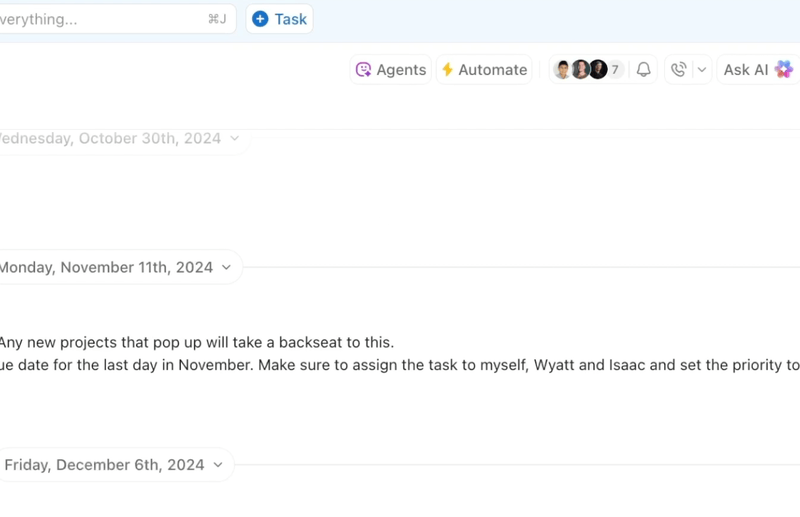
La fonctionnalité de discuter de ClickUp va au-delà de la messagerie traditionnelle en intégrant la collaboration en temps réel à votre environnement de travail.
Vous pouvez transformer n'importe quel message en tâche en un seul clic, sans avoir à copier, coller ou retaper quoi que ce soit dans une autre application. Chaque message peut être lié à une tâche, un document ou même un tableau de bord, afin que rien ne se perde dans les fil de messages.
Regardez cette vidéo pour découvrir comment vous pouvez discuter et travailler au même endroit, grâce à ClickUp Chat !
Alors que Slack vous oblige à jongler entre les canaux et les applications de tâches externes, ClickUp vous permet :
- Créez et attribuez des tâches routinières à partir de n'importe quel message
- Ajoutez des éléments d'action directement à votre liste à faire
- Reliez les commentaires, les documents et les discussions d'équipe dans un seul fil de discussion
Vous n'aurez plus besoin de rechercher le contexte. Chaque discussion dans ClickUp est automatiquement connectée à la tâche ou au document correspondant, vous n'aurez donc plus à deviner pourquoi quelque chose a été dit ou de quoi il s'agissait.
Ensuite, SyncUps dans ClickUp Chat vous permettent de passer des appels audio ou des visio-conférences, de partager votre écran et d'obtenir des résumés et des éléments à entreprendre générés par l'IA, sans quitter votre espace de travail. Jusqu'à 200 personnes peuvent rejoindre un SyncUp, ce qui facilite la connexion de votre équipe directement depuis le web ou un appareil mobile.
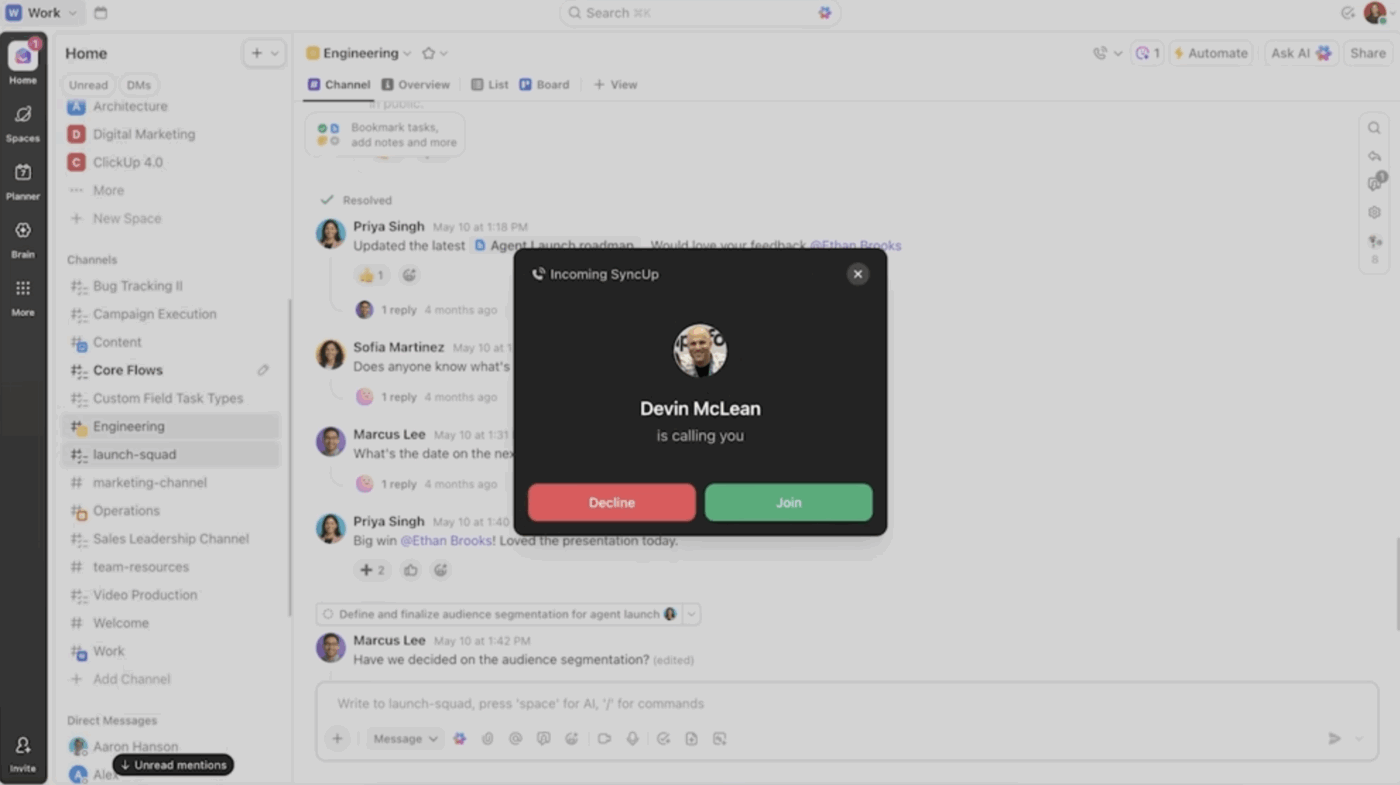
📊 Étude de cas : Comment Pigment a augmenté l'efficacité de la communication au sein de son équipe de 20 % grâce à ClickUp
Lorsque Pigment a triplé ses effectifs en seulement six mois, la communication interne est devenue chaotique entre les différents outils tels que Slack, Notion et e-mail. L'entreprise avait besoin d'un hub central pour coordonner ses équipes interfonctionnelles en pleine croissance.
En mettant en œuvre ClickUp, Pigment a remplacé les discussions dispersées par une collaboration structurée et traçable, ce qui a permis d'augmenter de 20 % l'efficacité de la communication au sein de l'équipe. Grâce à des fonctionnalités telles que les tâches assignables, les commentaires dans les fils de discussion et les notifications automatisées, ClickUp a permis à chaque service d'avoir une vision claire en temps réel des priorités, des délais et de la propriété. La communication ne passe plus à travers les mailles du filet et la productivité a grimpé en flèche.
3. Un assistant IA dédié qui vous aide à y voir plus clair
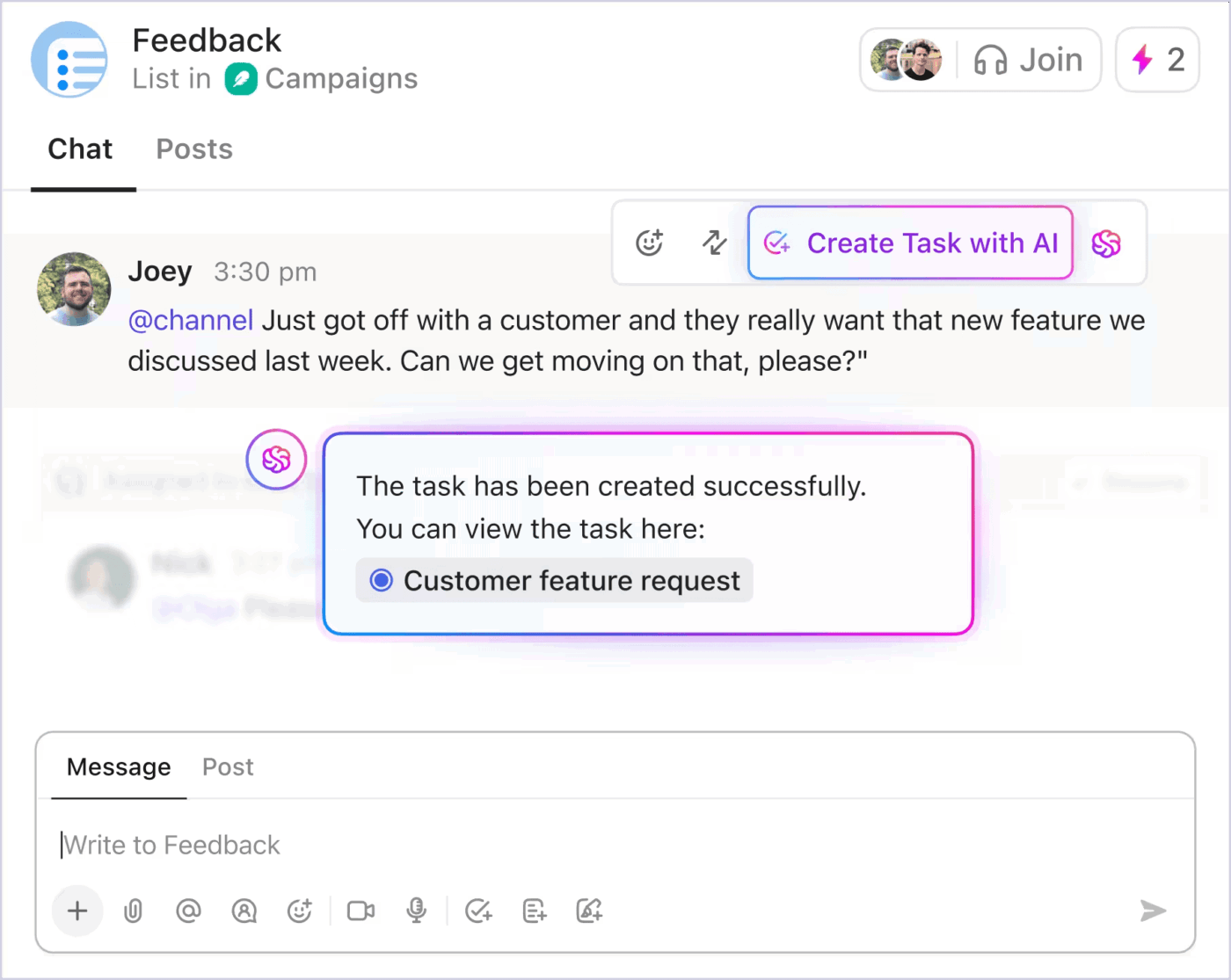
ClickUp Brain améliore l'expérience de discuter au-delà de la discussion en temps réel.
Avec ClickUp Brain, vous pouvez :
- Rattrapez rapidement votre retard grâce à des fils résumés par l'IA qui mettent en évidence les points clés en quelques secondes
- Répondez plus intelligemment grâce aux réponses suggérées et à la création de tâches en un clic à partir de n'importe quel message
- Automatisez l'assistance à l'aide d'agents de chat IA pour traiter les questions fréquentes et rationaliser l'aide interne
Conçu pour être rapide et contextuel, il intègre une fonctionnalité de chargement instantané 10 fois plus rapide et un mode hors ligne pour vous permettre de rester productif.
💡Conseil de pro : Évitez le chaos sur Slack en adoptant une meilleure étiquette pour discuter. Tout ne nécessite pas forcément un fil, un message privé ou une réaction. Évitez les silences gênants et la surcharge de communication grâce à ces conseils sur l'étiquette pour discuter au travail.
2. Documents, commentaires et contexte : tout au même endroit
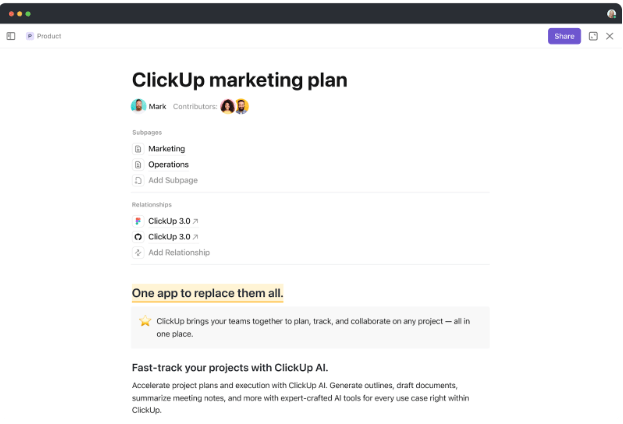
ClickUp Docs vous permet d'intégrer des tâches, de commenter en temps réel et d'attribuer des actions à effectuer, le tout dans le document. Cela signifie moins de messages Slack du type « veuillez consulter le document » et des progrès plus significatifs, là où la collaboration a lieu.

Les commentaires assignés dans ClickUp sont également organisés en fils de discussion et exploitables. Ainsi, au lieu d'utiliser les fils de discussion Slack qui sont rapidement noyés ou dépassés, ClickUp vous permet de convertir les commentaires en tâches avec des dates d'échéance et des assignés. Tout reste avec visibilité, connexion et traçabilité.
4. Intégration Slack : le meilleur des deux mondes
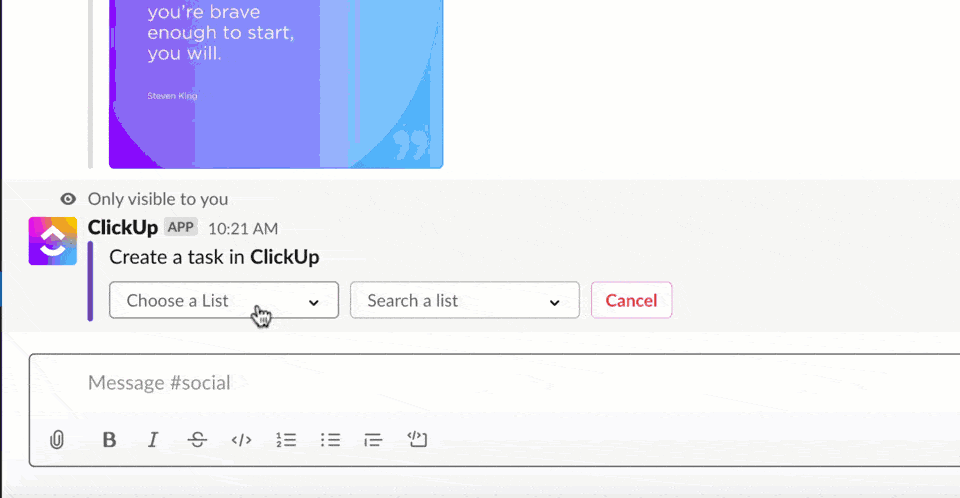
Si vous utilisez déjà Slack, ClickUp ne vous oblige pas à rompre brutalement vos liens. L'intégration ClickUp Slack vous permet de :
- Transformez n'importe quel message Slack en tâche ou en commentaire dans ClickUp
- Gérez les détails des tâches (dates d'échéance, priorité, assigné) depuis Slack
- Dépliez les liens vers les tâches pour afficher le contexte complet et permettre une action directe
- Synchroniser les mises à jour des tâches et les commentaires dans vos canaux Slack
Ainsi, si votre équipe utilise déjà Slack, mais commence également à travailler avec ClickUp, vous n'êtes pas dans une situation inextricable. Vous pouvez effectuer la transition en douceur sans perdre l'historique des communications ni le contexte de travail.
➡️ À lire également : Comment utiliser l'IA de Slack pour améliorer la collaboration au sein de votre équipe (conseils et exemples)
Simplifiez le flux de travail de votre équipe avec ClickUp
Gérer la communication au sein d'une équipe ne devrait pas impliquer d'utiliser cinq applications différentes pour rester informé. Avec ClickUp, vous disposez de tout ce dont vous avez besoin (discuter, tâches, documents, commentaires et mises à jour en temps réel) au même endroit.
Que vous vous connectiez pour le suivi de projets ou pour convertir des discussions en tâches, ClickUp assure la connexion de votre travail et l'alignement de votre équipe. Il ne s'agit pas seulement d'une alternative à Slack, mais d'une façon plus intelligente et plus claire de travailler.
Prêt à arrêter de passer d'un onglet à l'autre et à gagner du temps ? Inscrivez-vous gratuitement à ClickUp et regroupez tout dans un espace de travail simplifié !
Foire aux questions
Oui, c'est possible. Que vous utilisiez l'application de bureau Slack, un navigateur ou un appareil mobile, Slack vous permet d'ajouter plusieurs environnements de travail et de passer de l'un à l'autre sans avoir à vous déconnecter. Il vous suffit d'appuyer sur l'icône de l'application dans le coin supérieur gauche et de sélectionner « Ajouter un environnement de travail »
Vous n'avez pas besoin de mémoriser ou de saisir manuellement l'URL de l'environnement de travail. Il vous suffit de vous rendre sur slack.com/signin, de saisir votre e-mail, et Slack affichera tous les environnements de travail qui y sont associés. Un clic, et vous y êtes.
Non. Vous pouvez utiliser Slack dans un navigateur Web si vous préférez. Cela dit, l'application Slack sur bureau ou mobile offre un accès plus rapide, des notifications améliorées et des performances optimisées pour des tâches telles que les messages directs, les téléchargements de fichiers et la gestion des flux de travail.

